Įterpiant pagalbą-skiltį savo programoje gali būti itin svarbus vaidmuo, siekiant pagerinti vartotojų patirtį. Dažnai vartotojai susiduria su sunkumais keliantis taikymo programoje arba jiems reikia atsakymų į konkrečius klausimus. Šiame vadove sužinosi, kaip sukurti efektyvią ir vizualiai patrauklią pagalbos skiltį kurti, kuri ne tik atsako į DUK, bet taip pat integruoja atsiliepimų funkcijas.
Svarbiausi pastebėjimai
Gerai suprojektuota pagalbos skiltis gali padidinti vartotojų pasitenkinimą ir sumažinti pagalbos poreikį. Svarbu, kad pagalba būtų aiškiai struktūrizuota ir lengvai pasiekiama. Šiame vadove gausi:
- Žingsnis po žingsnio instrukcijas, kaip sukurti pagalbos skiltį.
- Patarimus dėl vartotojų draugiškumo ir DUK dizaino.
- Nurodymus dėl atsiliepimų mygtuko integravimo.
Žingsnis po žingsnio vadovas, kaip sukurti pagalbos skiltį
1. Sukurk naują kontrolerį pagalbos skiltiai
Norint integruoti pagalbos funkcionalumą savo programoje, pradėk kurti naują kontrolerį. Paspausk mygtuką A ir pasirink „iPhone 8“ kaip tikslinį prietaisą. Pavadink kontrolerį „Pagalba“.
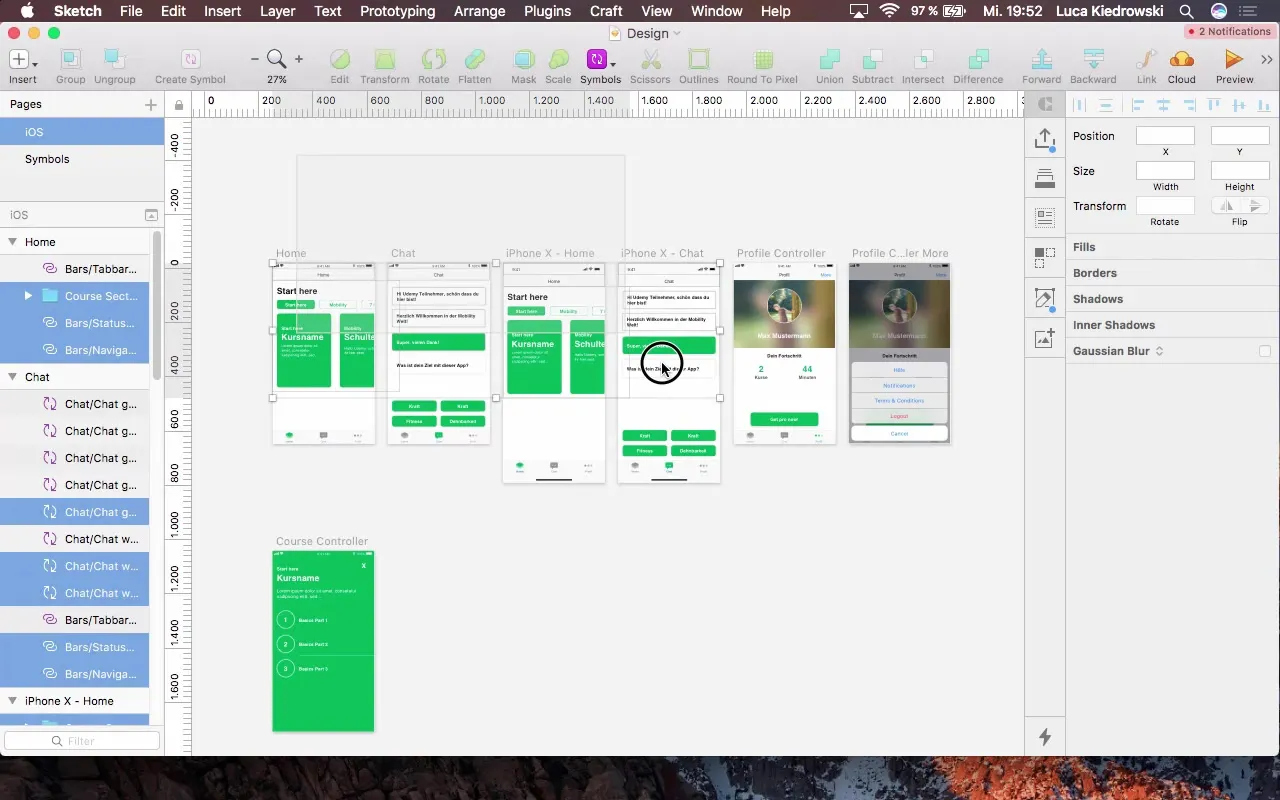
2. Nustatyk fono spalvą ir suplanuok išdėstymą
Fonas turėtų būti baltas, kad turinys būtų gerai skaitomas. Pridėk antraštę, kad aiškiai pažymėtum skiltį. Taip pat tau reikia kolekcijų peržiūros arba lentelės peržiūros, kurioje galėtų būti rodoma dažniausiai užduodami klausimai.
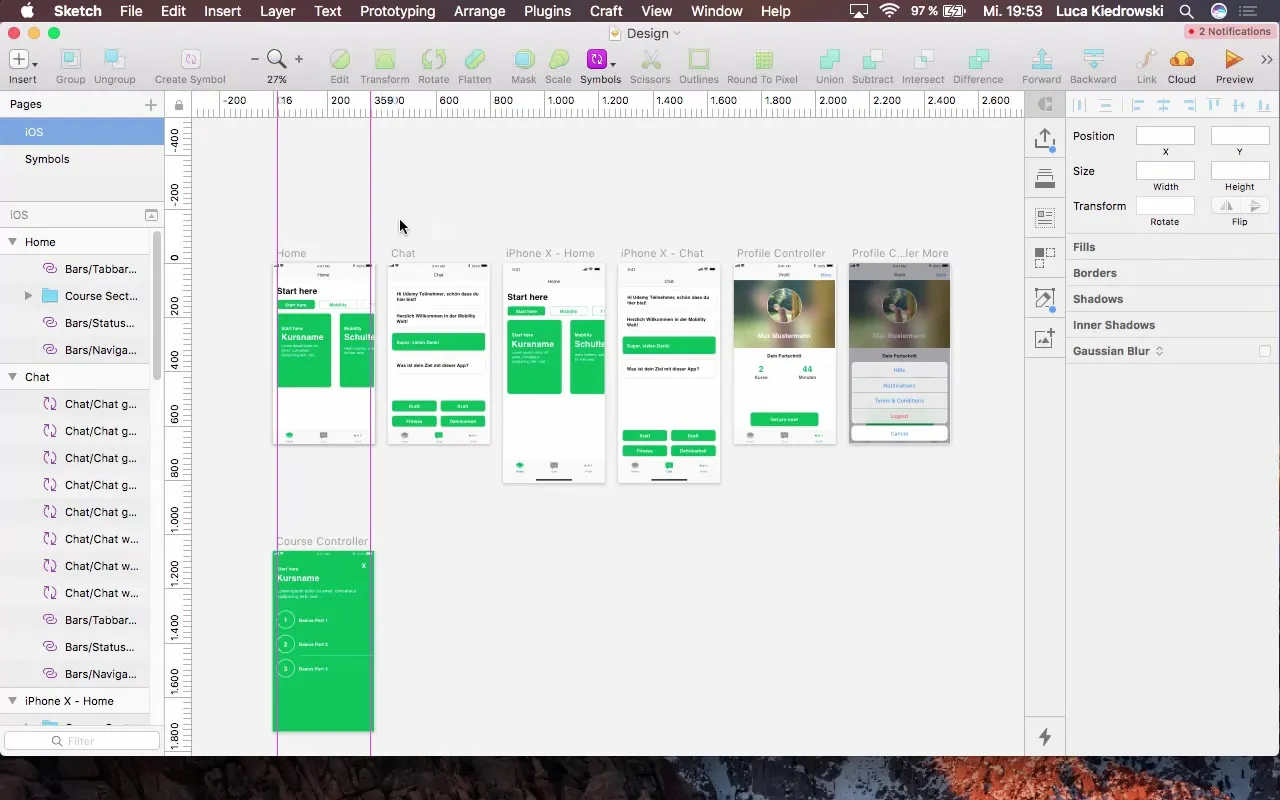
3. Pridėk antraštę
Pradėk pridėdamas antraštę, kuri turėtų būti apie 150 pikselių aukščio. Pašalink kraštinę ir pasirink tinkamą žalią spalvą savo dizainui. Užtikrink, kad antraštė būtų nuosekli su kitų ekranų dizainu tavo programoje.
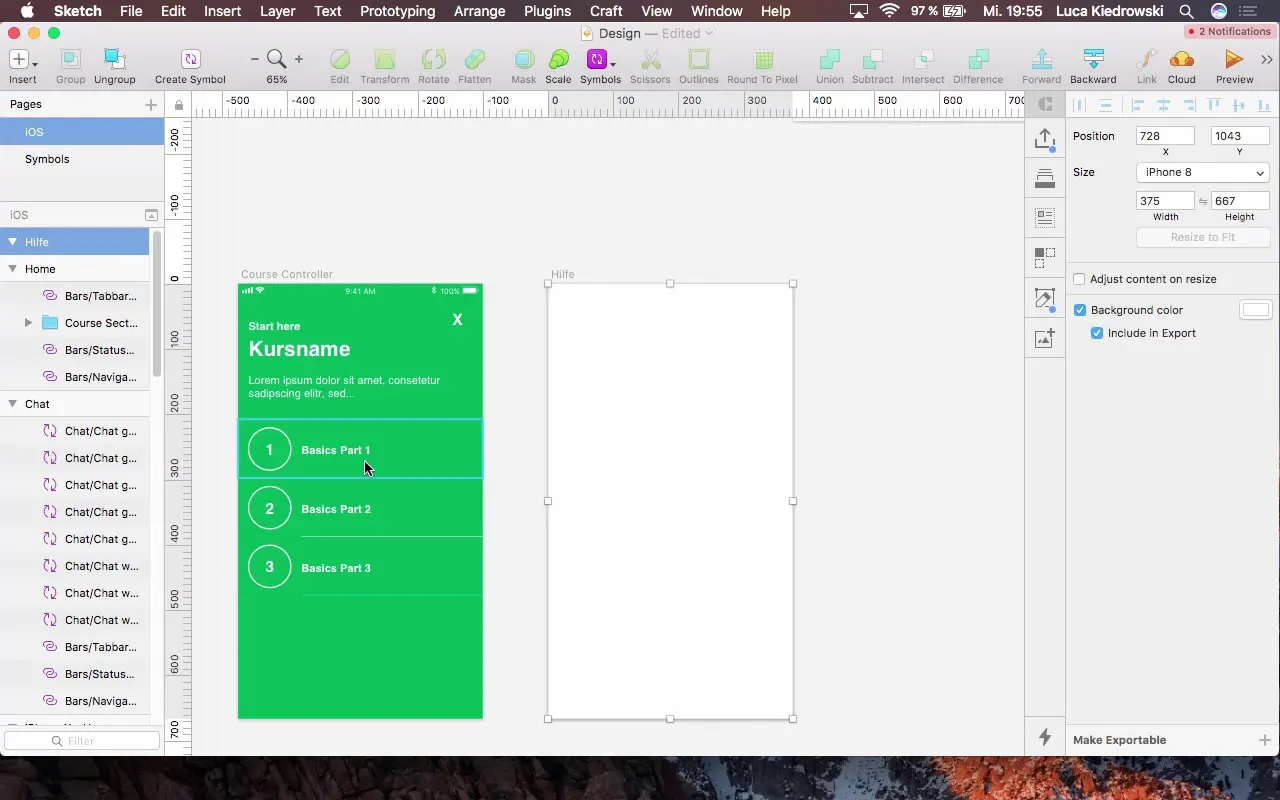
4. Pridėk статус барą
Norint integruoti статус барą, gali pasinaudoti arba Sketch Runner, arba Įterpimo meniu. Nustatyk статус барą „Tamsus“, kad sukurtum gražų kontrastą su baltu fonu.

5. Sukurk teksto laukelį titului
Pridėk teksto laukelį, kuris turės antraštę „Pagalba“. Pasirink teksto dydį 40 pikselių, kad jis būtų aiškiai matomas, ir pozicionuok jį 16 pikselių žemiau antraštės.
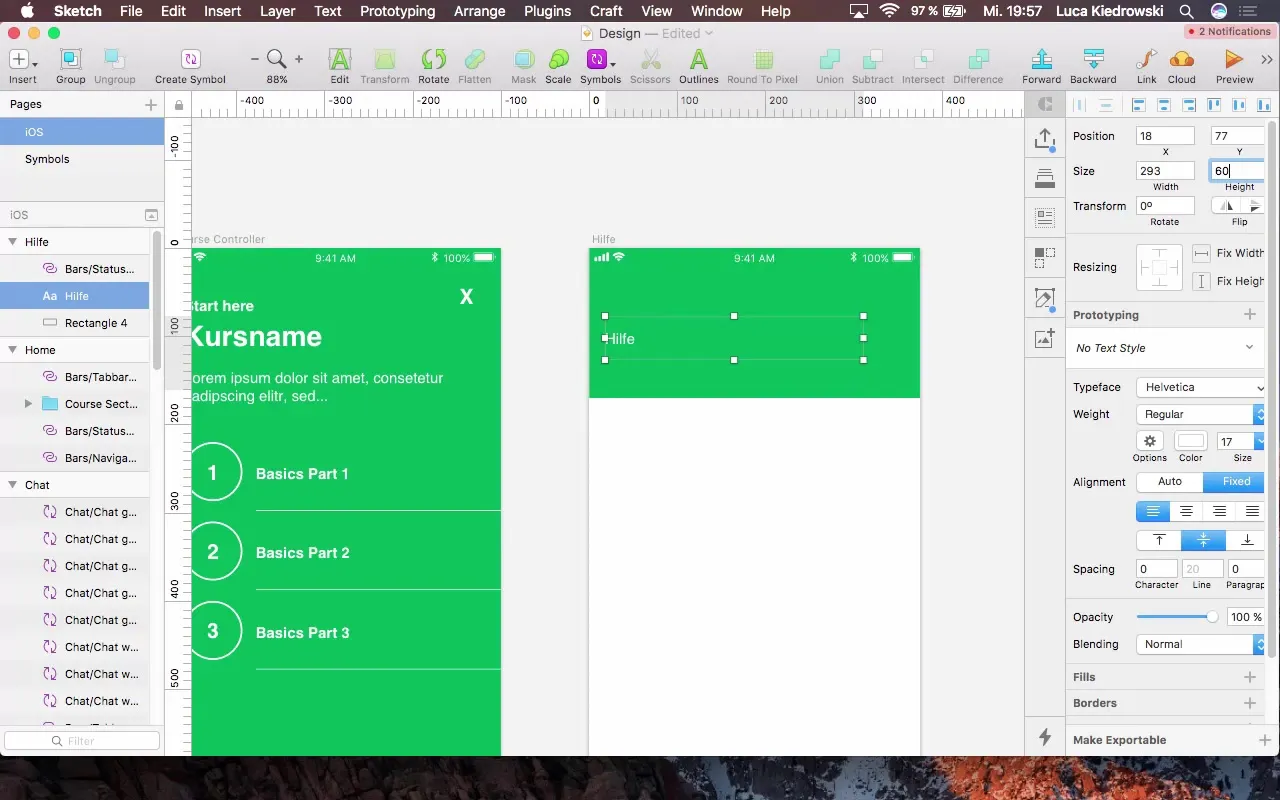
6. Pridėk lentelės peržiūrą klausimams
Sukurk stačiakampį su 90 pikselių aukščiu, kuris reprezentuos klausimo konteinerių dydį. Stačiakampis išsitęs į visą plotį. Pridėk kelis pavyzdinius klausimus, kad programuotojai gautų idėją, kaip išdėstyti.
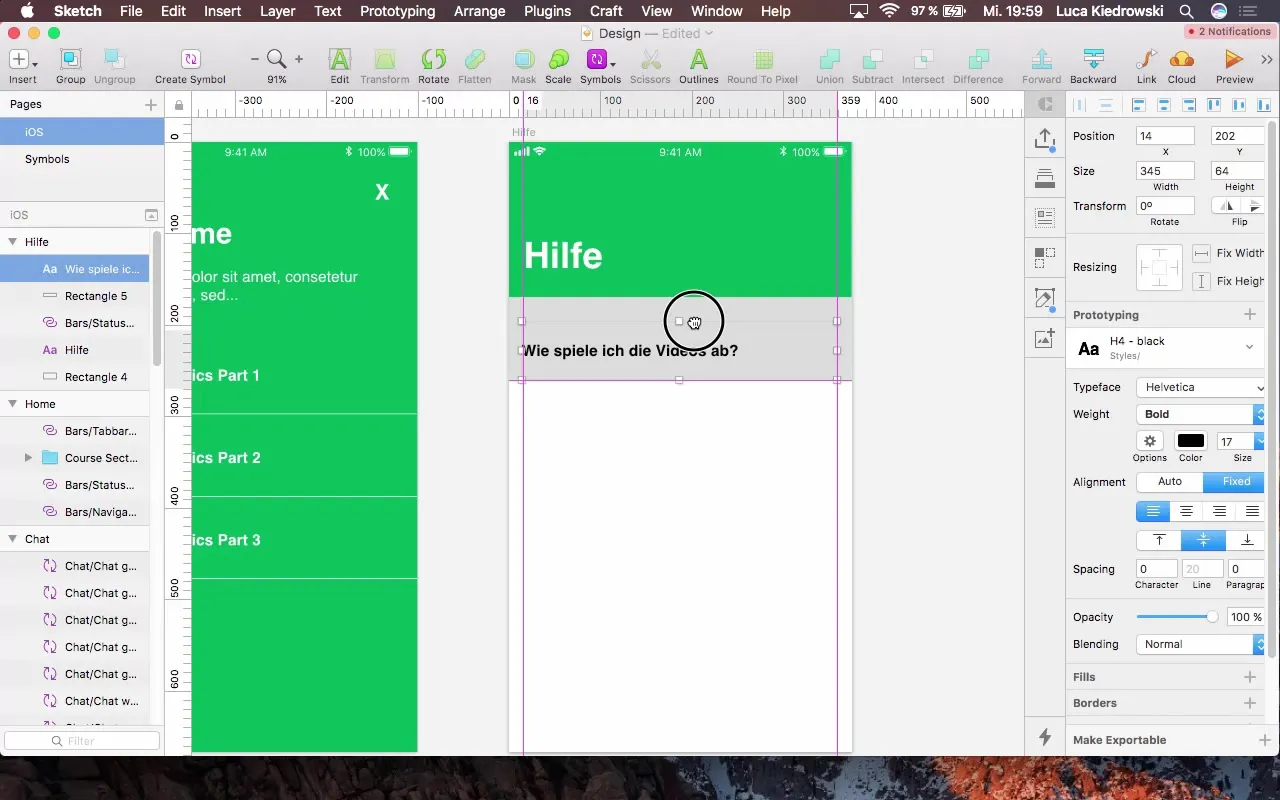
7. Išdėstyk klausimų konteinerius
Norint vizualiai patraukliai išdėstyti klausimus, pridėk rodyklę (Arrow), kuri veda prie atsakymų. Strategiškai vietok rodyklę šalia teksto, kad vartotojams būtų aišku, kad jie gali pasirinkti klausimą.
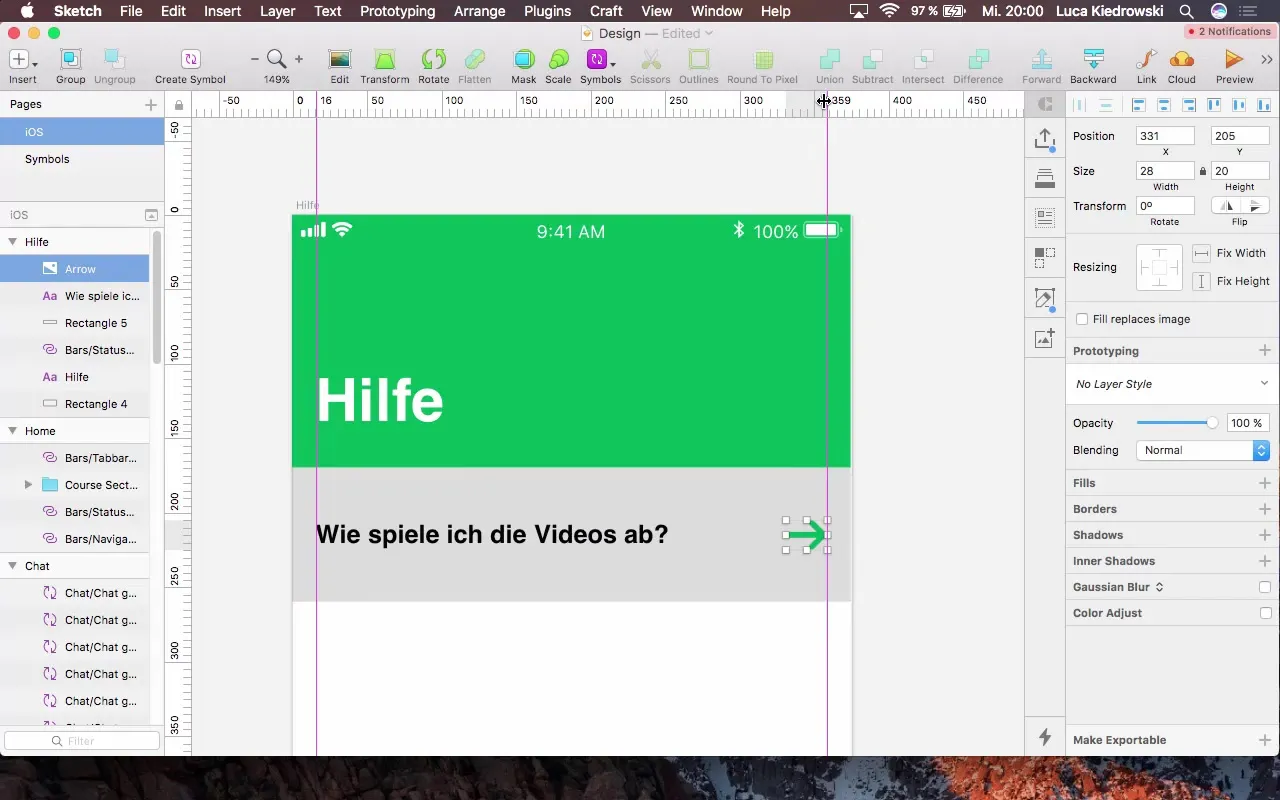
8. Įgyvendink separatorius tarp klausimų
Pridėk plonus, pilkus separatorius tarp klausimų, kad aiškiai struktūrizuotum išdėstymą. Šie separatoriai turėtų būti tokiame pačiame plotyje kaip konteineris.
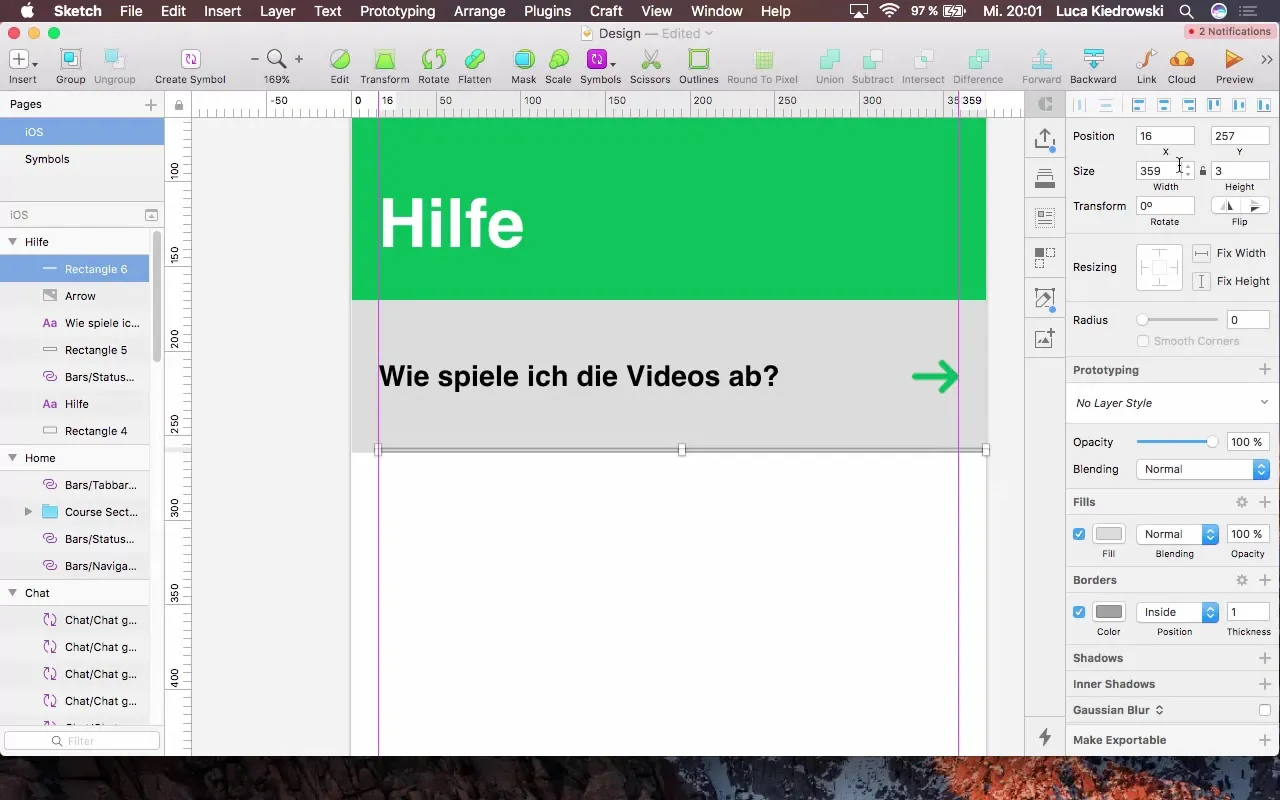
9. Sukurk simbolį kolekcijų peržiūrai
Pažymėk visas komponentes, kurias nori įtraukti į kolekcijų peržiūrą, ir sukurk simbolį su pavadinimu „help sell“. Ši struktūra palengvins programuotojui DUK sekcijų įgyvendinimą programoje.
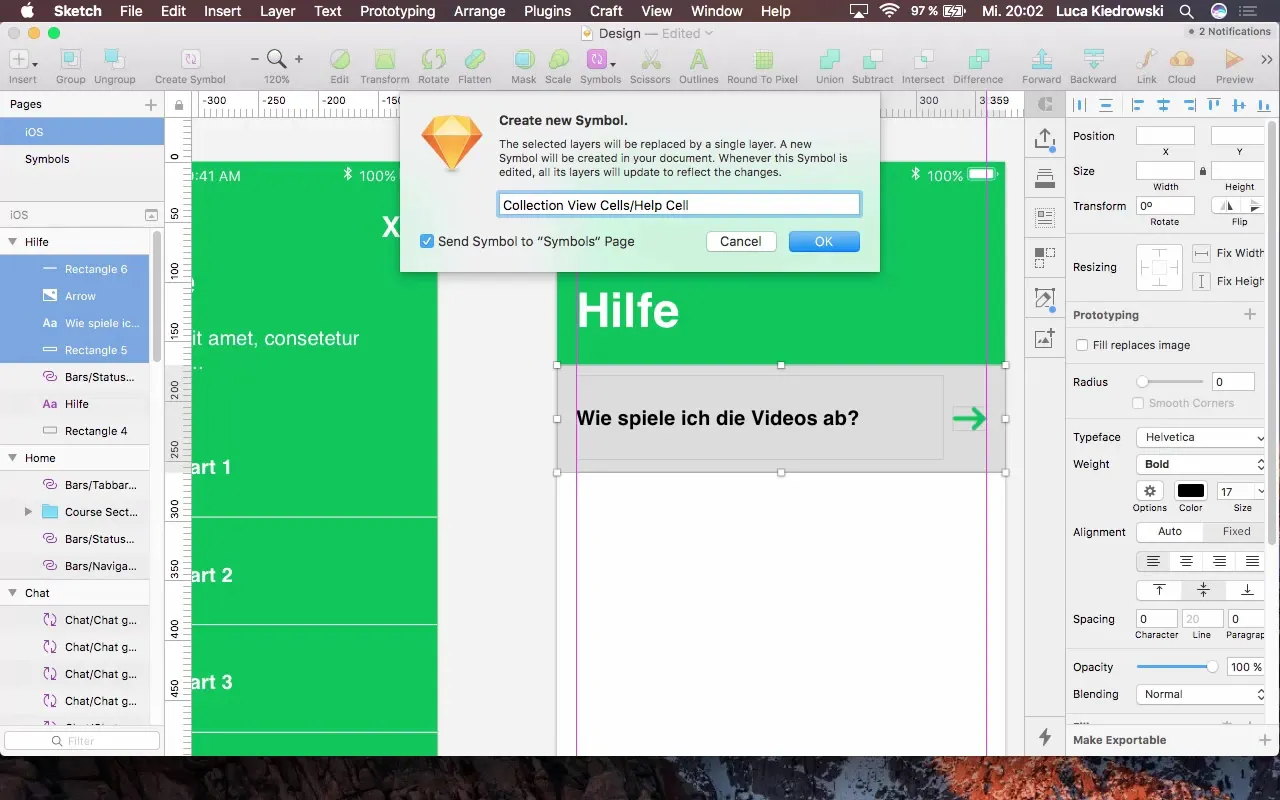
10. Pridėk atsiliepimų mygtuką
Norėdami užtikrinti, kad vartotojai galėtų susisiekti su tavimi dėl klausimų ar problemų, pridėk atsiliepimų mygtuką. Vietok šį mygtuką pagalbos puslapio pabaigoje ir žymėk jį „Siųsti atsiliepimą“.
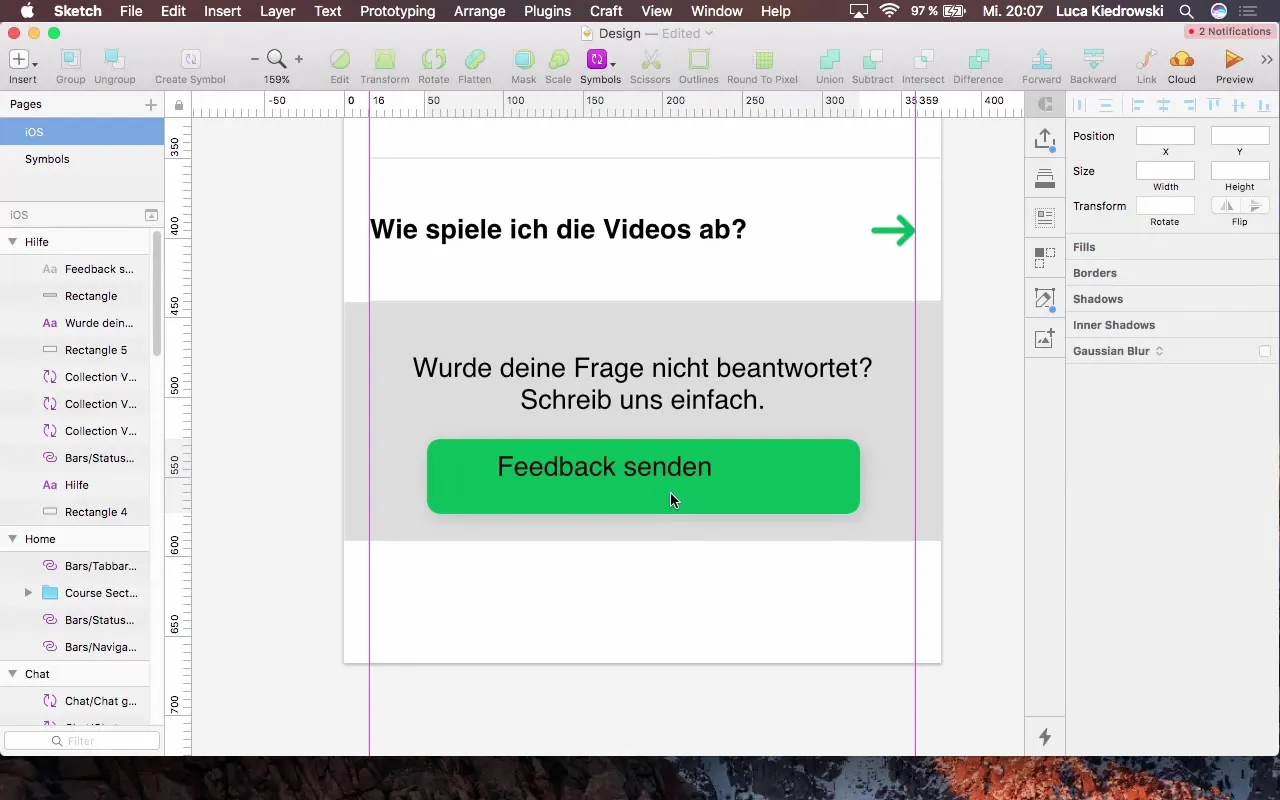
11. Optimizuok atsiliepimų tekstinį laukelį
Atsiliepimų tekstinis laukelis turėtų būti aiškiai skaitomas. Užtikrink, kad šriftas ir tekstas būtų nuoseklūs su likusia programos dalimi. Pozicionuok jį taip, kad jis būtų lengvai randamas ir turėtų 16 pikselių atstumą nuo kitų elementų.
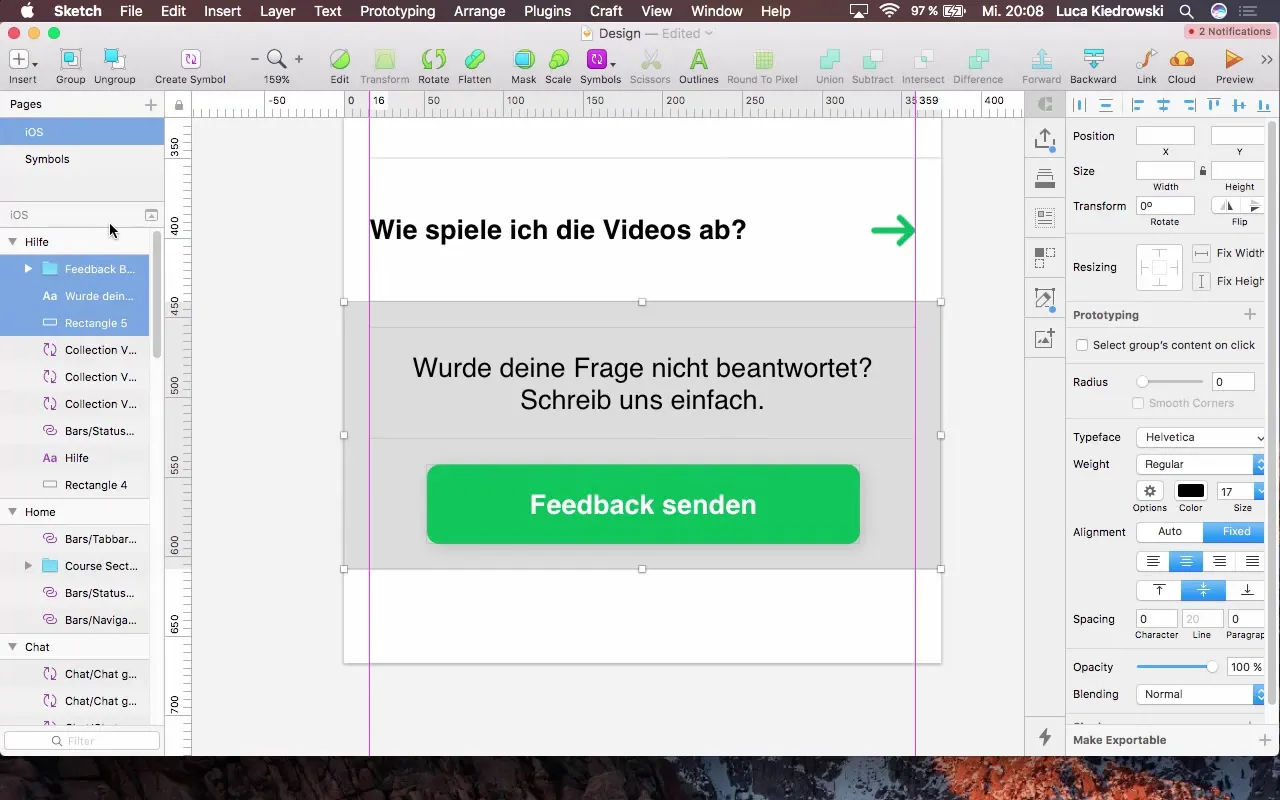
12. Papildyk „Atšaukti“ mygtuką naršymo juostoje
Pridėk „Atšaukti“ mygtuką viršuje naršymo juostoje, kad vartotojams būtų suteikta galimybė uždaryti pagalbos ekraną. Šis mygtukas turėtų būti aiškiai matomas ir vizualiai grąžinti vartotoją į ankstesnį ekraną.
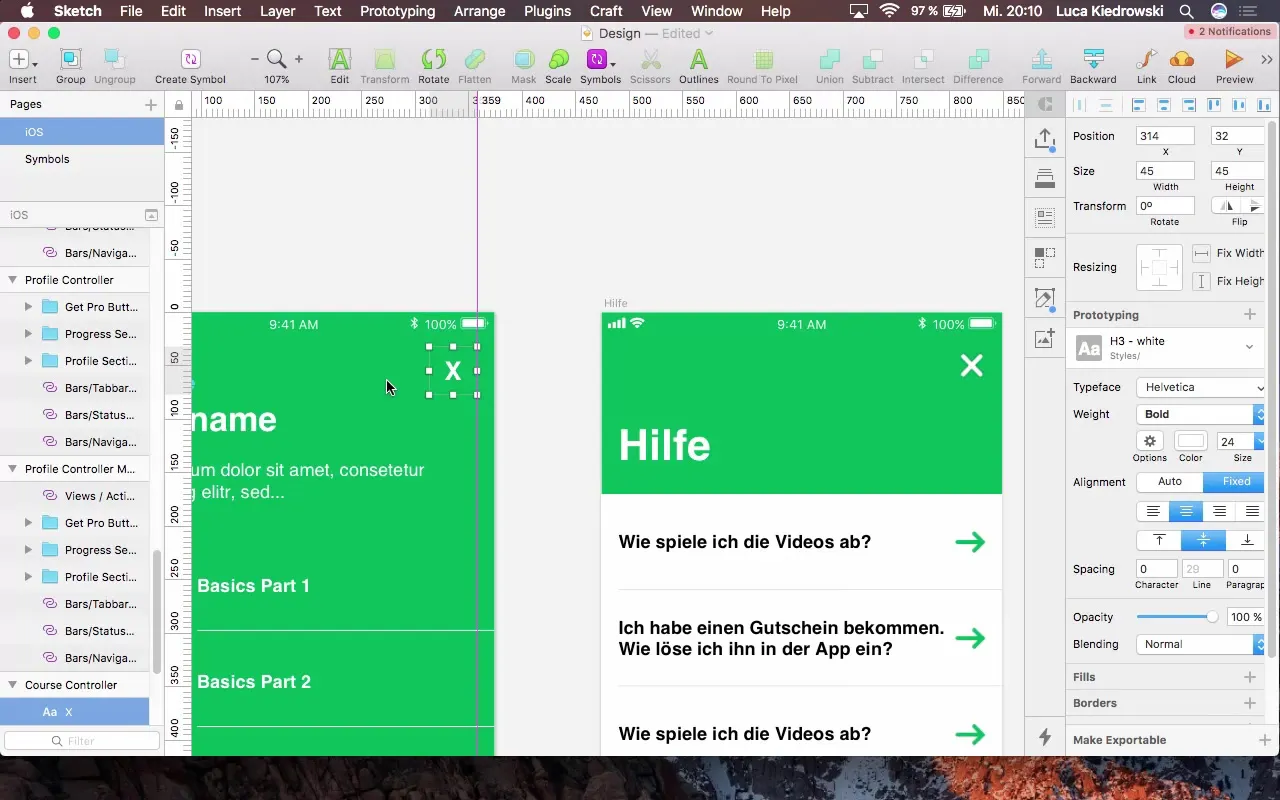
Santrauka – Vadovas, kaip sukurti pagalbos skiltį savo programoje
Sukuriant pagalbos skiltį savo programoje, reikalingas kruopštus planavimas ir nuoseklus dizainas. Su šiuo žingsnis po žingsnio vadovu dabar žinai, kaip sukurti patrauklią ir funkcinę pagalbos aplinką savo vartotojams.
Dažnai užduodami klausimai
Kai naudoti pagalbos skiltį savo programoje?Pagalbos skiltis siūlo atsakymus į dažnai užduodamus klausimus ir suteikia galimybę pateikti atsiliepimus.
Koks yra atsiliepimų mygtuko tikslas?Atsiliepimų mygtukas suteikia vartotojams galimybę užduoti klausimus arba pranešti apie problemas, su kuriomis jie susidūrė naudojant programą.
Kaip galiu pritaikyti DUK?Bet kada gali atnaujinti ir pritaikyti DUK redaktoriuje, kad užtikrintum, jog jie išliktų aktualūs.
Kaip pasirinkti tinkamą šriftą savo programai?Šriftas turėtų būti gerai skaitomas ir atitikti programos bendrą dizaino koncepciją.
Ar galiu naudoti savo ikoną arba nuotraukas pagalbos skiltyje?Taip, gali pridėti savo ikoną arba nuotraukas, kad individualizuotum ir vizualiai patraukliai sukurtum pagalbos skiltį.


